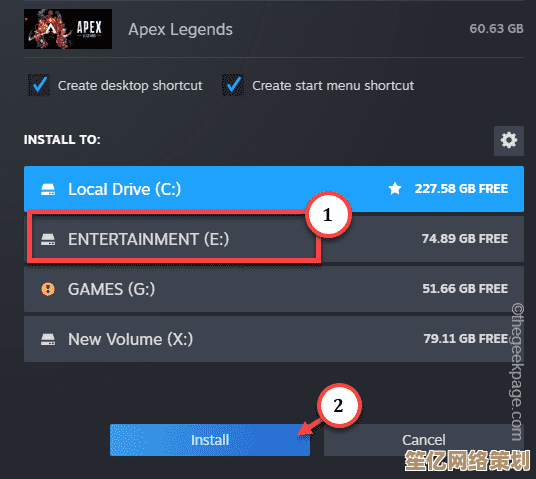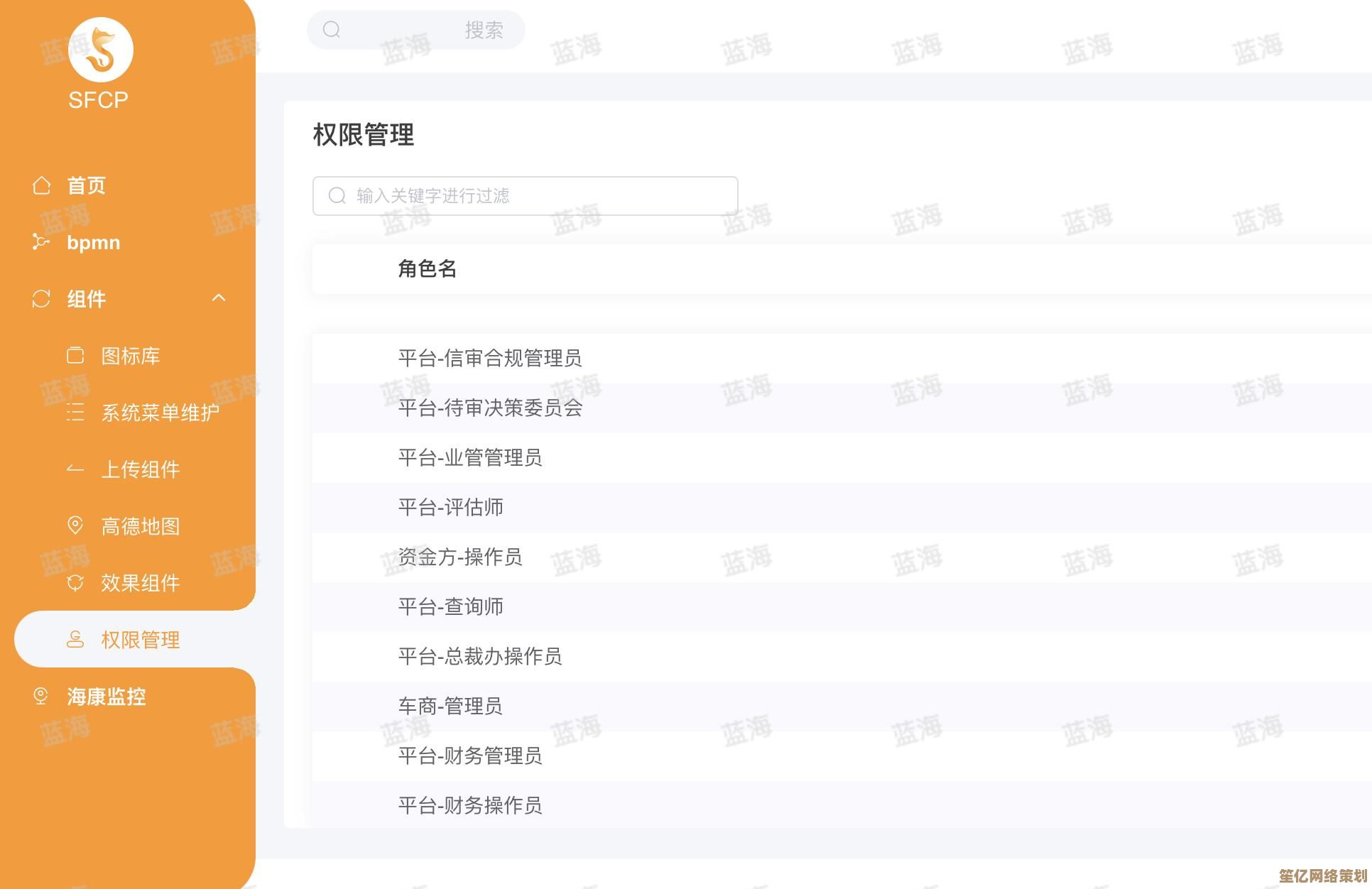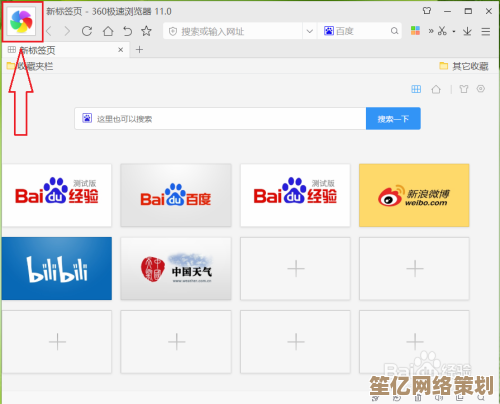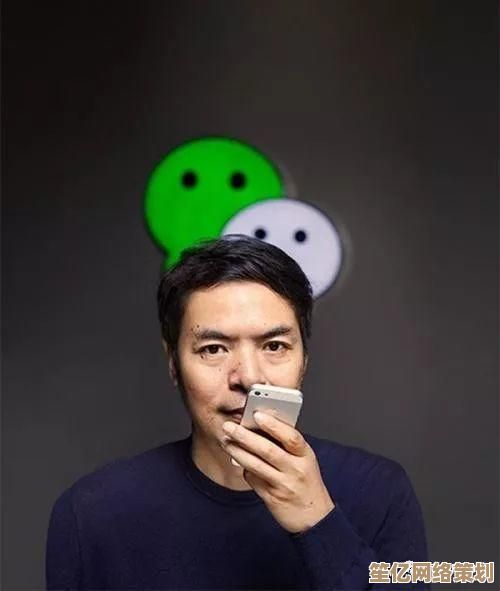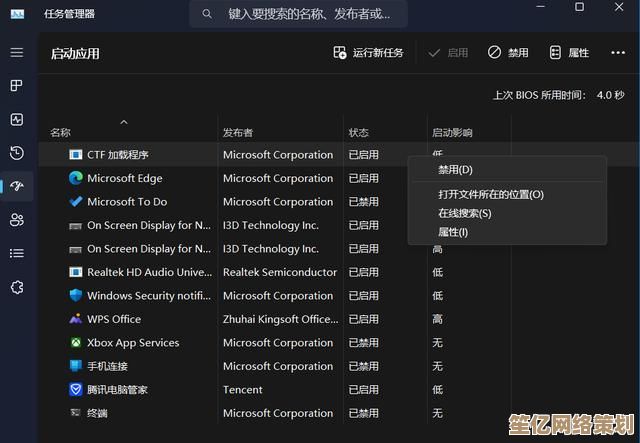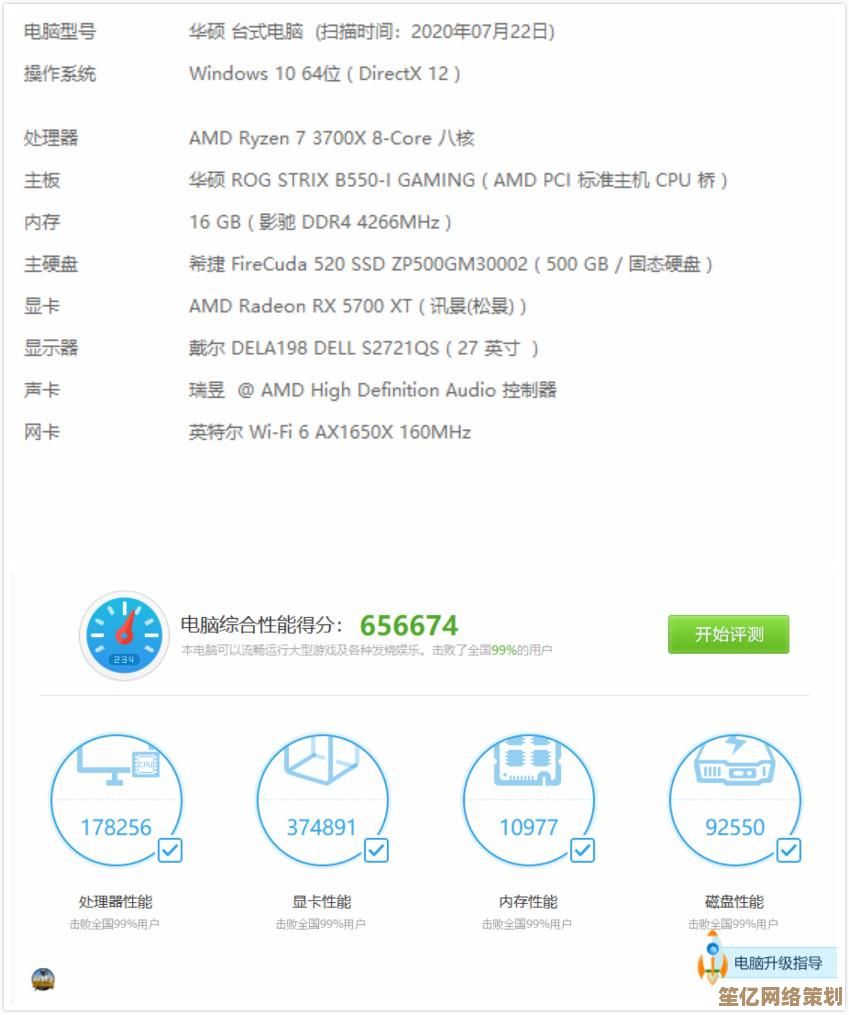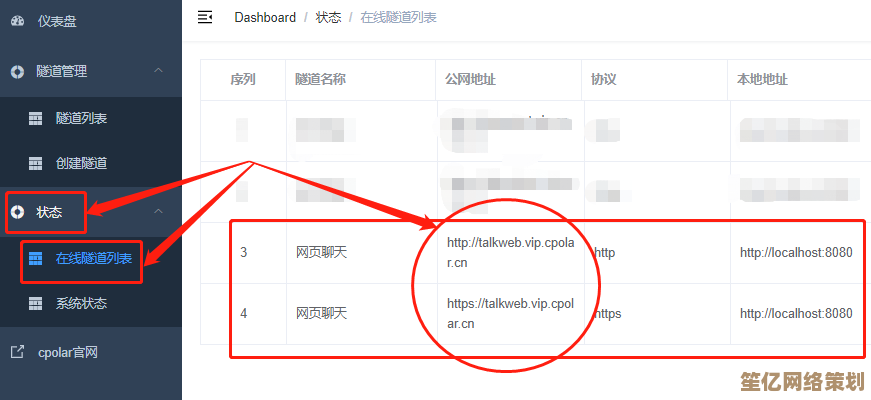快速实现打印机添加与设置,轻松应对各类文档输出需求
- 游戏动态
- 2025-10-11 00:42:22
- 1
行,说到打印机这个事儿,我估计很多人第一反应就是头疼,新机器到手,拆箱、连线、装驱动、调试…一套流程下来,少说也得折腾个把小时,有时候驱动死活装不上,或者电脑就是识别不到,那感觉真是血压飙升,我以前也觉得这是个大工程,直到后来因为工作关系,频繁地换办公室、换打印机,硬是给逼出了一套“快速上手”的心得,今天就跟大伙儿聊聊,怎么尽量无痛地把一台新打印机“驯服”,让它乖乖干活。
第一步,别急着插线,先“看”和“问”
拿到打印机,别被兴奋冲昏头脑,立马找电源线数据线,先花两分钟观察一下机器本身,型号是啥?通常在正面或侧面有个明显的标签,HP LaserJet Pro MFP M130fw”这种一串字符,这个型号是你的救命稻草,记下来。
问”:问谁?问同事,问网管,或者问搜索引擎,这台打印机是网络打印机(直接连网线/Wi-Fi)还是USB直连的?如果是网络打印机,恭喜你,可能省了插线的麻烦,问清楚IP地址或者它所在的共享组——这信息往往网管手里有,或者有些打印机屏幕上能直接看到,如果是个人用的小型USB打印机,那简单,准备好数据线就行。
个人案例:我之前入职一家新公司,工位上有台看起来挺高级的一体机,我习惯性地想找USB口,结果找了半天没找到,后来问旁边同事,他轻描淡写地说:“哦,那个啊,在‘公司打印机’列表里,叫‘财务部HP3050’,你直接添加就行。” 我瞬间释然,差点就白忙活一场。“问”这一步,能帮你少走很多弯路。
第二步,驱动安装:官方永远是第一选择,但…
现在Windows 10/11其实挺智能的,插上USB线或者搜索网络打印机后,系统经常会自动帮你装上通用驱动,能打出来字吗?大概率能,但想用扫描、双面打印这些高级功能?悬。
我的原则是:先去官网下驱动,在浏览器里输入“品牌名 + support”,Canon support”,找到驱动下载页面,输入你的打印机型号,选择操作系统,下载那个完整的软件包或基本驱动。
这里有个不完美的小插曲,有时候官网驱动包巨大,几百兆,下载慢,安装过程还可能报错,我遇到过好几次,官网驱动装到一半卡住,或者提示“系统不兼容”(明明系统版本是对的),这种时候别死磕,我的备用方案是:用Windows自带的“添加打印机”功能,让它从在线数据库里找。
具体操作:设置 -> 蓝牙和其他设备 -> 打印机和扫描仪 -> 添加设备 -> 添加手动设置 -> 使用IP地址添加(网络打印机)或选择对应的USB端口(本地打印机)-> 接下来关键一步,在“安装驱动程序”那里,不要选官网下载的那个,而是点“从磁盘安装”,但更简单的是,直接在列表里找,Windows的数据库里有很多常见型号的驱动,虽然可能不是最新版,但胜在稳定、安装快,我家的老款Brother激光打印机,就是用这个方法装上的,用了好几年,一点毛病没有,这算是个小窍门,官网不行,就相信微软一回。
第三步,测试页不是终点,实战才是
驱动装好,系统会提示你打印测试页,那个页面打出来,只算成功了一半,真正的考验是打开一个你常用的文档——比如一个复杂的Word表格,或者一个带很多图片的PDF——打一下试试。
为什么?因为测试页简单,看不出问题,而实际文档能检验出:字体是不是正确(有时候会乱码)、图片精度够不够、排版有没有错位,我有个惨痛教训:给客户打标书,测试页完美,结果正式打的时候发现所有宋体都变成了黑体,差点误事,后来发现是驱动里一个关于“TrueType字体”的设置没勾选。用你最真实的文档做个压力测试,确保万无一失。
一点情绪化的感慨
折腾打印机这事儿,说到底是个“信息差”问题,很多麻烦都源于不了解情况(是网络还是USB?)或者用了错误的方法(死磕官网驱动),一旦你摸清了门道,会发现它其实没那么可怕,甚至有点“一回生二回熟”的成就感,现在我的心态平和多了,遇到问题就先深呼吸,一步步来:看型号、问情况、试驱动、实战检验,这套组合拳下来,大部分打印机都能在十五分钟内搞定。
说到底,工具是为人服务的,别让它给拿捏了,希望这点不成熟的小经验,能让你下次面对新打印机时,心里能多点底。

本文由呼沛容于2025-10-11发表在笙亿网络策划,如有疑问,请联系我们。
本文链接:http://waw.haoid.cn/yxdt/23603.html